
时间:2020-12-29 05:46:49 来源:www.win10xitong.com 作者:win10
win10系统从发布到现在已经更新了数不清的版本了,每次更新都会解决一些问题,但还是难免会有win10桌面图标消失桌面变黑了的问题。这个对于那些比较熟悉win10系统的网友处理起来很简单,但是不太熟悉电脑的网友面对win10桌面图标消失桌面变黑了问题就很难受了。先冷静,我们马上就开始动手来解决win10桌面图标消失桌面变黑了的问题,我们只需要参考这个操作方法:1.首先,当桌面遭遇这种情况时,请大家按下Alt+Ctrl+Delete按键,调出任务管理器页面。2.接下来,在任务管理器页面中,我们点击打开“文件-运行新任务”选项就好了。刚才说得方法是一个概括,不是很全面,如果你没有看懂,那我们下面就详细的带来win10桌面图标消失桌面变黑了的操作介绍。
推荐系统下载:win10
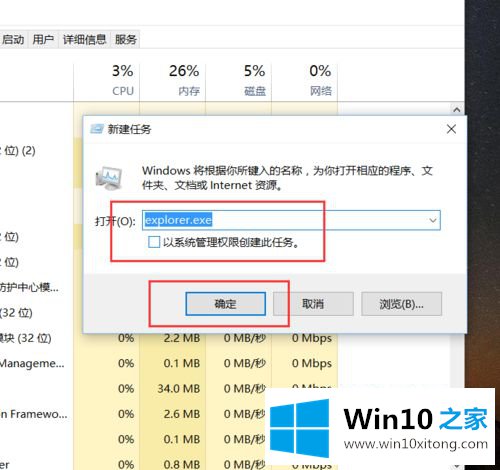
具体步骤如下:
1.首先,当桌面遇到这种情况时,请按Alt Ctrl Delete按钮调出任务管理器页面。
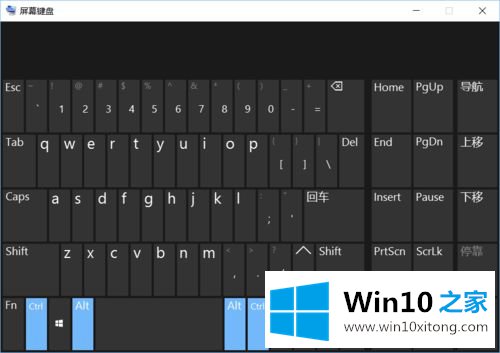
2.接下来,在任务管理器页面上,我们单击打开“文件-运行新任务”选项。
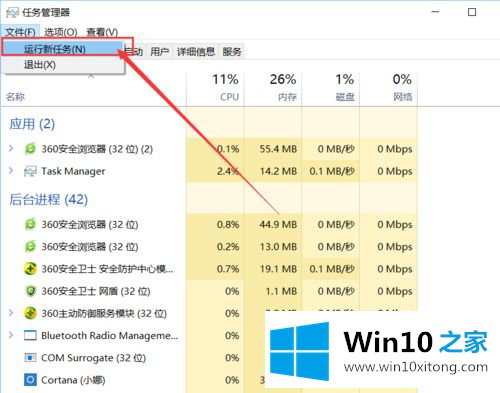
3.接下来,在打开的运行界面中,我们输入关键字“explorer.exe”,按回车键重启Windows Explorer。
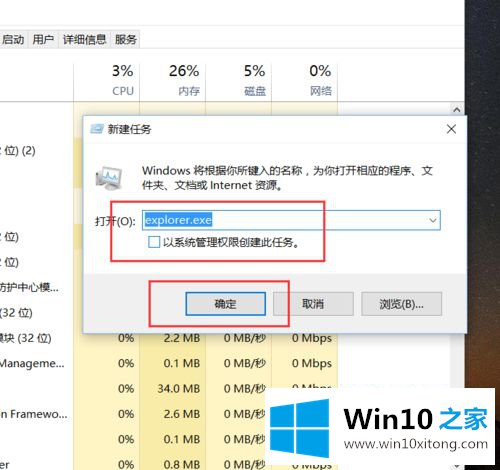
4.如果确定这种情况下无法调用任务管理器,只能强行按下电源开关,长时间按下等待电脑自动关机,然后启动电脑。

5.如果计算机重新启动后仍然出现这种现象,也可能是计算机操作系统故障造成的。在这种情况下,只能重新安装操作系统。如果您有以前系统的备份,您可以调用系统还原功能来尝试。
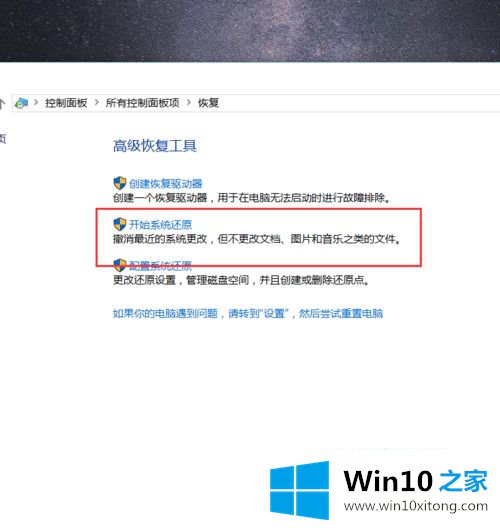
这里介绍win10桌面图标消失和桌面黑化的详细解决方案。如果遇到同样的情况,可以采取上述方法解决。
在这里,小编再告诉大家,如果遇到了win10桌面图标消失桌面变黑了的问题,不要着急,可以通过以上的方法尝试解决,很希望能够帮助大家。另外本站还有windows系统下载,如果你也需要,可以多多关注。